
Plavi ekran smrti s porukom o pogrešci 0xc0000034 ukazuje na ozbiljan problem sa sustavom Windows 10 - nema konfiguracijske datoteke za pokretanje. To se može dogoditi u nekim slučajevima nakon neuspjelog ažuriranja operacijskog sustava, posebno zbog isključivanja računala tijekom instalacije ažuriranja u načinu pretpokretanja. Pogreška 0xc0000034 također može biti rezultat eksperimenata s raznim programima koji mijenjaju rekord pokretanja sustava Windows. Zlonamjerni softver također može uzrokovati ovu pogrešku..

Korisnici često u takvim i sličnim slučajevima pribjegavaju ponovnoj instalaciji sustava Windows 10. No, poruka na plavom ekranu sadrži nagovještaj da se problem može riješiti ne na takav kardinalni način, već štedljivije pomoću alata za oporavak. Istina, što učiniti sljedeće, čim se učita Windows okruženje za oporavak, plavi ekran smrti ne izvještava. Da biste popravili plavi ekran smrti i pogreške 0xc0000034, morate vratiti mogućnost pokretanja sustava Windows 10. U nastavku razmotrite kako to učiniti. .
Uđite u okruženje za oporavak i pokrenite naredbeni redak
Teoretski, okruženju za oporavak sustava Windows 10 može se pristupiti pomoću tipki Shift + F8 tijekom pokretanja sustava. No, zbog skraćenog vremena pokretanja sustava Windows 10, u praksi to neće biti lako. Pouzdaniji način da uđete u okruženje za oporavak je korištenje diska za oporavak ili instalacijskog medija Windows. Ako nije dostupan, bilo koji od njih može se kreirati pomoću drugog računalnog uređaja. Disk za oporavak kreiran je unutar operativnih sustava Windows 8.1 i 10, a instalacijski bljesak pogon ili disk mogu se snimiti pomoću uslužnog programa MediaCreationTool preuzeto s Microsoftove web stranice. Za stvaranje instalacijskog medija verzija Windowsa nije bitna - 8.1 ili 10, čak možete koristiti i stari pretrpani instalacijski disk sustava Windows 7. Verzija sustava Windows nije bitna, jer sve što nam treba iz okruženja za oporavak je pristup naredbenom retku.
Nakon dizanja diska za oporavak i odabira izgleda tipkovnice odaberite stavku izbornika "Rješavanje problema" (može se nazvati i "Dijagnostika"), a zatim idite na odjeljak "Napredne postavke" odakle se može pokrenuti naredbena linija.
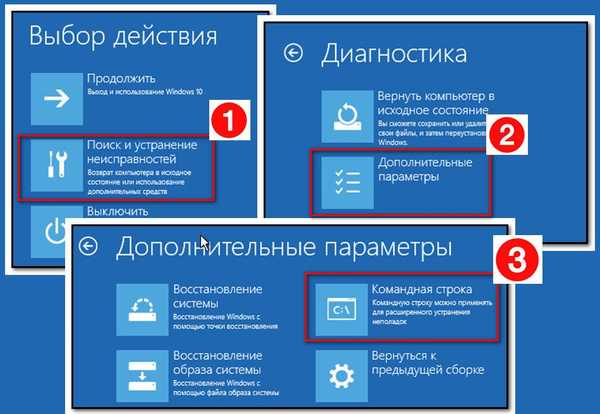
Lakše je nazvati naredbeni redak s Windows instalacijskim medijem: u prvom prozoru instalacijskog postupka pritisnite Shift + F10.

Oporavak dizača
U naredbenom prozoru prebacite tipke Shift + Alt na engleski (jer distribucije na ruskom jeziku prvobitno pružaju izgled ruskog jezika) i unesite naredbu:
bootrec / rebuildbcdČekamo izvršenje naredbe i kada se odgovori pitanje "Dodavanje sustava na popis za pokretanje?", Odgovorimo sa "Da" unosom tipke "Y".

Naredba bootrec / rebuildbcd dio je Bootrec.exe, uslužnog programa za ispravljanje pogrešaka pri pokretanju sustava Windows. Kada uslužni program pokrene s parametrom "/ rebuildbcd", traži operativne sustave instalirane na svim tvrdim diskovima računala. Po završetku pretraživanja, korisnik će zatražiti da unese podatke o svim otkrivenim sustavima u konfiguraciju uređaja za pokretanje. Pritiskom na tipku "Y" na zahtjev za dodavanjem pronađenih operativnih sustava prebrisat će se program za pokretanje sustava Windows 10. A operativni sustav moći će se pokrenuti.
P.S. Drugi način da se riješi problem: Kako riješiti pogrešku "U datoteci s podacima o konfiguraciji za pokretanje nedostaju neki potrebni podaci" prilikom umetanja sustava Windows.
Dobar dan!











